win11不小心更新了怎么回去 不小心点到更新win11如何回退
更新时间:2023-06-07 09:29:39作者:runxin
为了保证win11系统的稳定运行,微软每隔一段时间也会发送更新推送,然而一些用户在不想要对win11系统版本更新的情况下,却不小心点击到更新选项,导致系统出现了版本更替,对此win11不小心更新了怎么回去呢?下面小编就来教大家不小心点到更新win11回退设置方法。
具体方法:
方法一:
1、如果是小更新,只要打开“设置”。
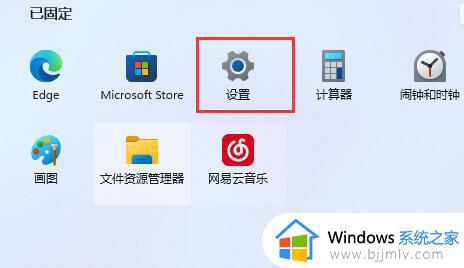
2、接着进入左下角“Windows更新”。
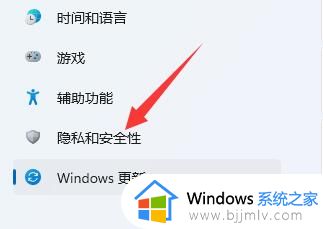
3、然后打开下面“更新历史记录”。
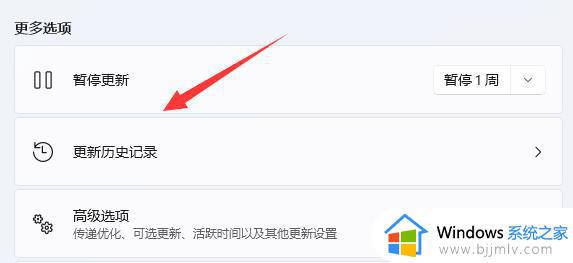
4、再选择“卸载更新”。
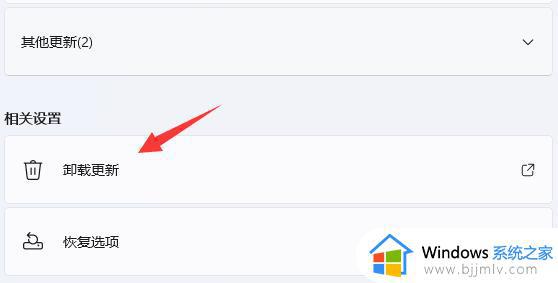
5、最后选择不要的更新将它“卸载”就能退回。
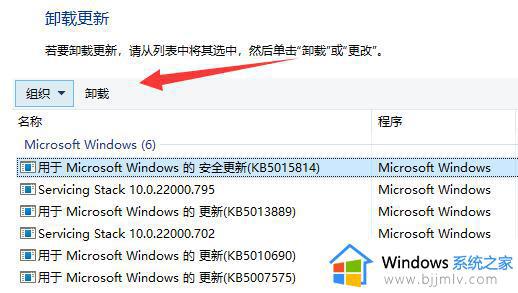
方法二:
1、如果是大更新,可以回到“Windows更新”里,选择“高级选项”。
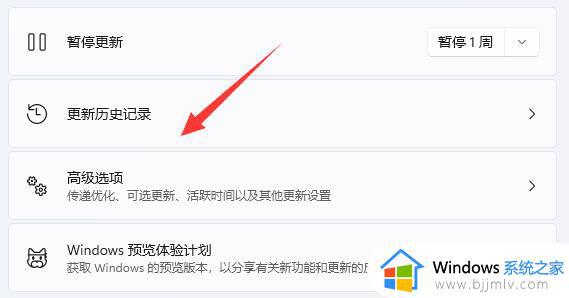
2、再打开“恢复”选项。
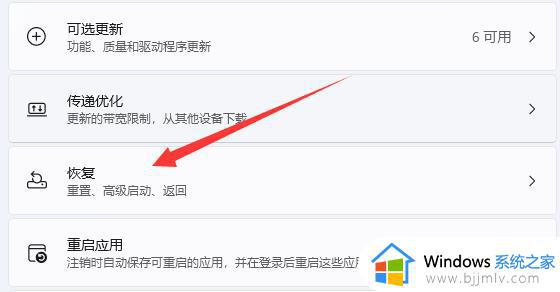
3、随后点击“立即重新启动”。
(会直接重启,没保存的东西先保存好)
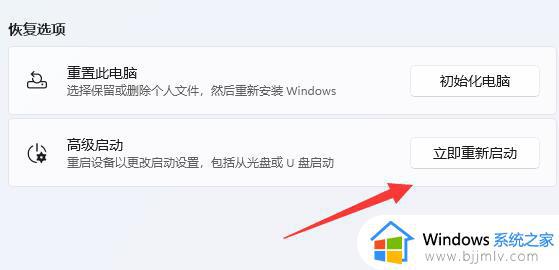
4、重启后,在“高级选项”里选择“卸载更新”就可以退回之前的系统了。

以上就是小编告诉大家的不小心点到更新win11回退设置方法了,如果有不了解的用户就可以按照小编的方法来进行操作了,相信是可以帮助到一些新用户的。
win11不小心更新了怎么回去 不小心点到更新win11如何回退相关教程
- 电脑不小心升级了win11如何回到win10 电脑升到win11怎么回到win10
- 更新到win11怎么退回win10 更新了win11如何回退到win10
- 电脑不小心更新了win11怎么恢复 电脑不小心升级win11了怎么办
- 更新win11声音变小是怎么回事 win11更新完声音变小如何解决
- win10自动更新到win11怎么回退 win10自动更新成win11如何返回
- win11更新怎么退回上一个版本 更新win11回退到上一版本教程
- 更新完win11怎么退回win10 win11更新后如何回退win10
- 升级win11后没有安全中心了怎么回事 win11自带的安全中心不见了如何处理1安全中心进不去如何处理
- windows11更新怎么回退到上一版本 windows11如何回退到上一更新版本
- win11怎么退回更新前的版本 win11怎么退回上一次更新
- win11恢复出厂设置的教程 怎么把电脑恢复出厂设置win11
- win11控制面板打开方法 win11控制面板在哪里打开
- win11开机无法登录到你的账户怎么办 win11开机无法登录账号修复方案
- win11开机怎么跳过联网设置 如何跳过win11开机联网步骤
- 怎么把win11右键改成win10 win11右键菜单改回win10的步骤
- 怎么把win11任务栏变透明 win11系统底部任务栏透明设置方法
热门推荐
win11系统教程推荐
- 1 怎么把win11任务栏变透明 win11系统底部任务栏透明设置方法
- 2 win11开机时间不准怎么办 win11开机时间总是不对如何解决
- 3 windows 11如何关机 win11关机教程
- 4 win11更换字体样式设置方法 win11怎么更改字体样式
- 5 win11服务器管理器怎么打开 win11如何打开服务器管理器
- 6 0x00000040共享打印机win11怎么办 win11共享打印机错误0x00000040如何处理
- 7 win11桌面假死鼠标能动怎么办 win11桌面假死无响应鼠标能动怎么解决
- 8 win11录屏按钮是灰色的怎么办 win11录屏功能开始录制灰色解决方法
- 9 华硕电脑怎么分盘win11 win11华硕电脑分盘教程
- 10 win11开机任务栏卡死怎么办 win11开机任务栏卡住处理方法
win11系统推荐
- 1 番茄花园ghost win11 64位标准专业版下载v2024.07
- 2 深度技术ghost win11 64位中文免激活版下载v2024.06
- 3 深度技术ghost win11 64位稳定专业版下载v2024.06
- 4 番茄花园ghost win11 64位正式免激活版下载v2024.05
- 5 技术员联盟ghost win11 64位中文正式版下载v2024.05
- 6 系统之家ghost win11 64位最新家庭版下载v2024.04
- 7 ghost windows11 64位专业版原版下载v2024.04
- 8 惠普笔记本电脑ghost win11 64位专业永久激活版下载v2024.04
- 9 技术员联盟ghost win11 64位官方纯净版下载v2024.03
- 10 萝卜家园ghost win11 64位官方正式版下载v2024.03